win10系統下載官網安裝的步驟教學
- 王林轉載
- 2023-07-11 13:45:292003瀏覽
win10系統已經越來越流行,大部分的新電腦都是預先安裝win10系統,因為新電腦的硬體需要win10系統才能發揮最佳效能,win10安裝方法非常多,今天小編來跟大家說說win10系統下載官網安裝的步驟教程,大家一起來看看。
1、下載小白軟體後退出電腦上的安全軟體,開啟小白三步驟裝置版軟體,在這裡直接選擇立即重新啟動。

2、接下來軟體就會幫助我們重裝下載系統,只需要耐心等待。
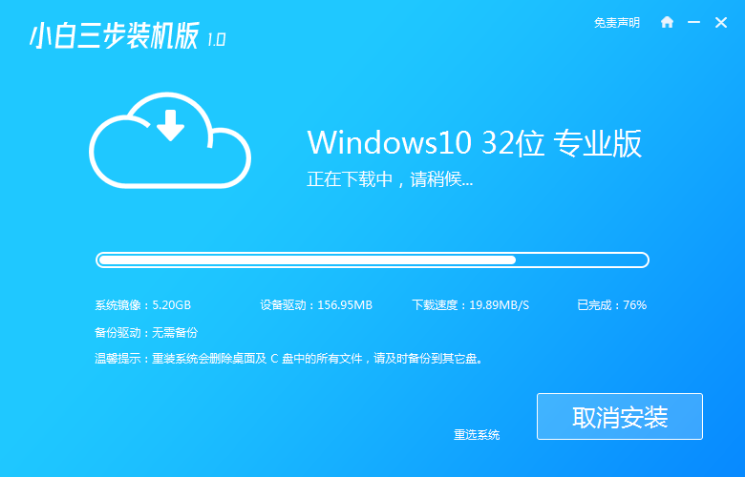
3、下載完成後,軟體會自動幫助我們部署目前下載的系統,只需要耐心等待。
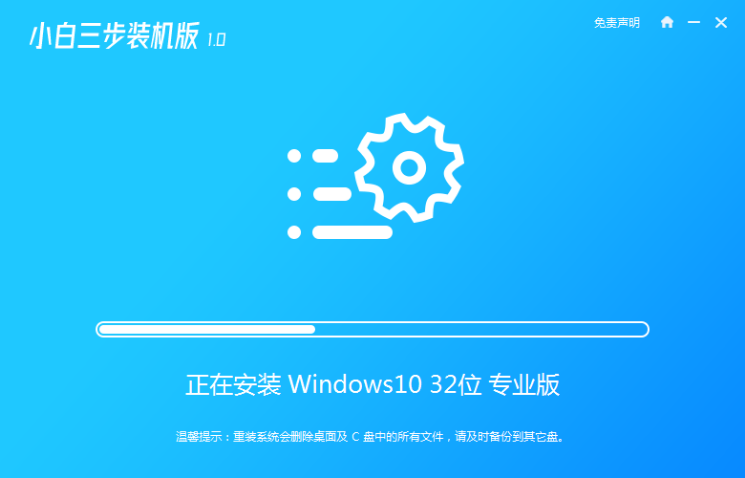
4、部署完成後,軟體就會提示我們重新啟動 電腦啦。
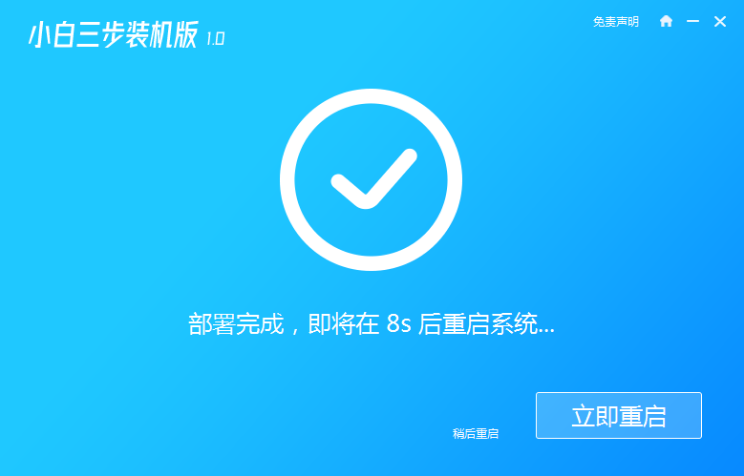
5、重新啟動後選擇 XiaoBai PE-MSDN Online Install Mode,然後再按回車進入 Windows PE 系統。

6、在PE系統中,軟體會自動幫我們重裝,重新安裝後直接重新啟動電腦。
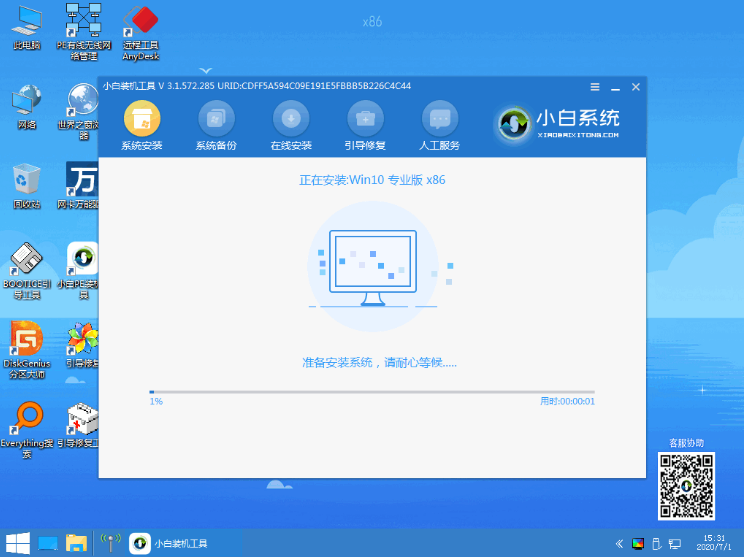
7、選擇 Windows 10 系統,然後點選下一步進入。
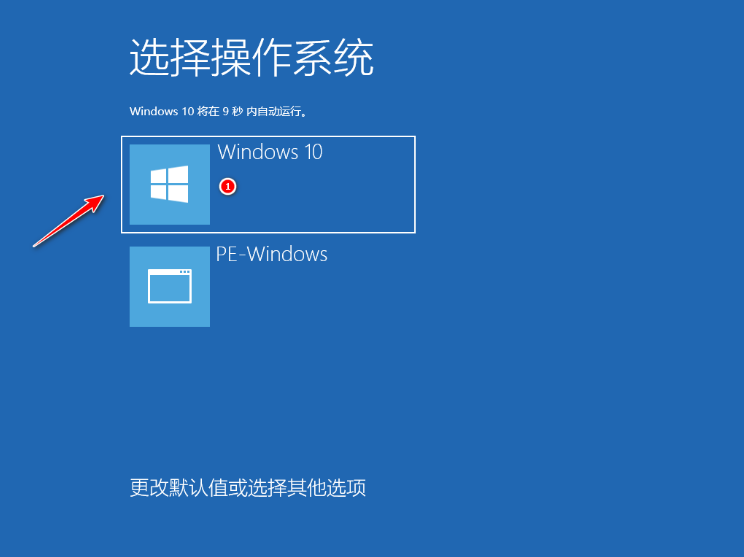
8、經過一段時間,我們的 Windows 10 系統就能正常安裝成功啦。
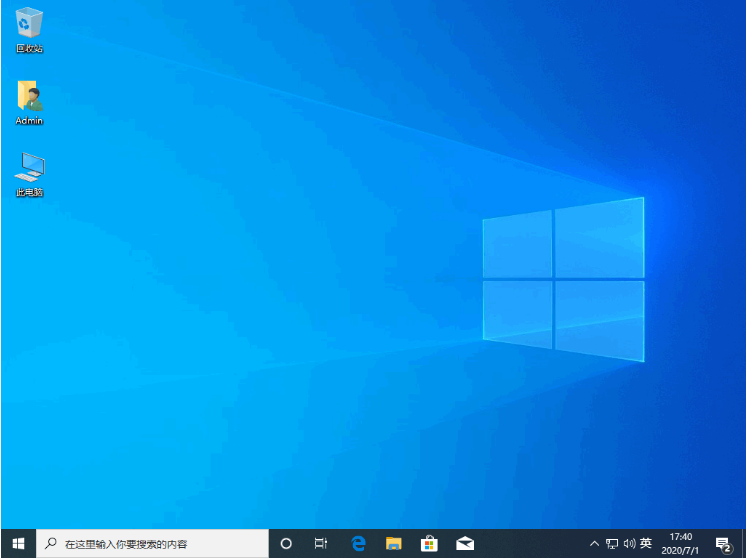
以上就是win10系統下載官網安裝的步驟教學啦,希望能幫助大家。
以上是win10系統下載官網安裝的步驟教學的詳細內容。更多資訊請關注PHP中文網其他相關文章!
陳述:
本文轉載於:windows7en.com。如有侵權,請聯絡admin@php.cn刪除
上一篇:惠普筆電win7藍牙正確開啟方式下一篇:惠普筆電win7藍牙正確開啟方式

